相信很多朋友都了解到了最近win11发布的消息,很想下载安装试一试,但是很多朋友都不知道怎么安装,等到win11正式版推出后我们就可以在windowsupdate中下载安装了,不过目前还只能通过镜像安装,下面就一起来看一下win11安装教程吧。
win11怎么安装
1、我们可以在系统中找到“windows update”,在其中下载安装到win11系统。
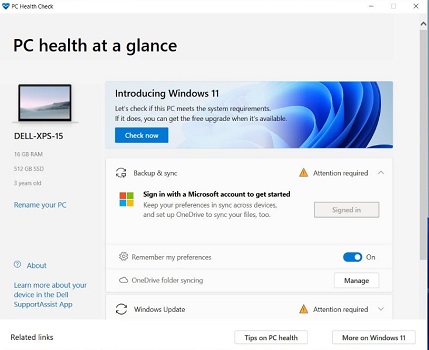
2、但是目前因为win11系统还没有正式推出,所以我们只能下载到win11体验版系统。
【win11体验版下载】
3、点击上方的链接就可以下载到win11体验版系统了。
4、下载完成后双击装载该文件,然后运行其中的windows的安装程序“windows setup”。
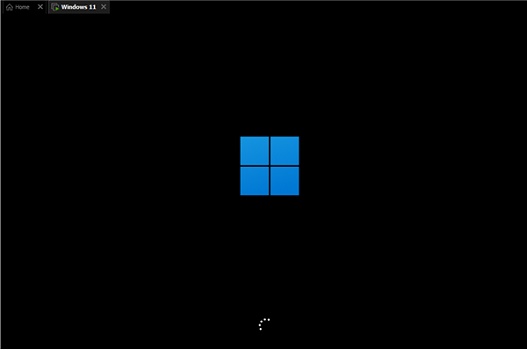
5、接着在弹出的windows系统选择界面中选择“windows11”。
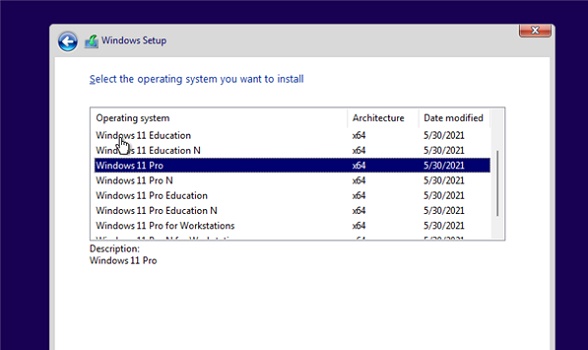
6、勾选下方的接受相关协议,然后点击“next”
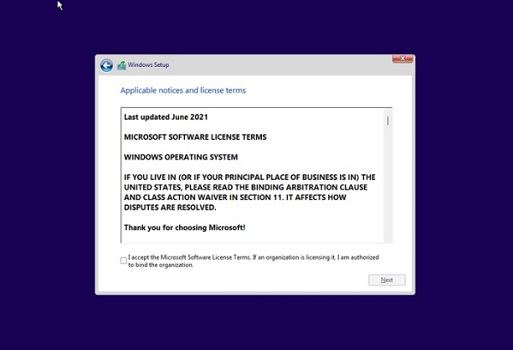
7、接着选择一个安装分区,建议xuanz再点击右下角的“Next”
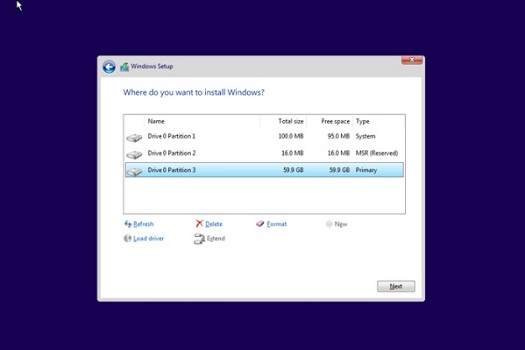
8、选择我们的所在的国家或地区,再选择自己的各种偏好设置,点击“Yes”
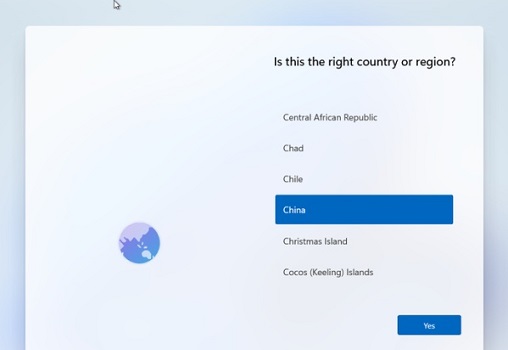
9、然后设置安装模式,个人或工作模式,点击“next”
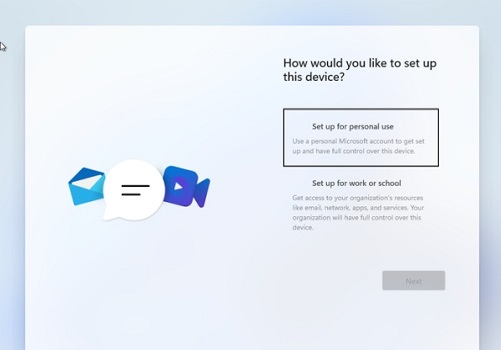
10、接着就能进入win11安装时间了,耐心等待win11安装完成重启系统就可以使用了。
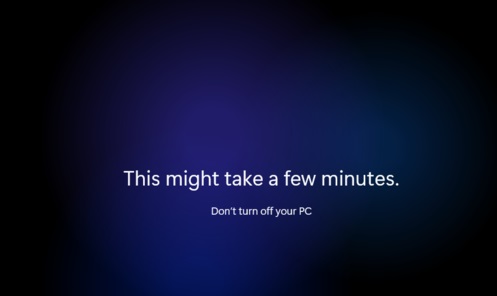
以上就是win11安装教程了,想要使用win11的朋友现在就去下载安装吧。想知道更多相关教程还可以收藏教程之家。














